Tutorial Lengkap: Cara Deploy Project Ke Heroku
Mungkin kamu masih belum familiar dengan heroku, saya akan coba paparkan apa itu heroku?. Heroku adalah web hosting berbasis cloud digunakan untuk melakukan pengembangan atau tester aplikasi dengan support banyak bahasa pemograman, seperti php, node,js, python, ruby dan lain-lain. Yang membuat heroku menarik dari web hosting gratisan lainnya adalah untuk melakukan upload aplikasi atau deploy sangat mudah, karena sudah mendukung git version control.
Untuk melakukan upload projek/aplikasi kamu, langkah paling awal adalah melakukan registrasi pada situs heroku. Isi data diri pada semestinya, nanti setelah daftar kamu akan mendapatkan email untuk verifikasi. Jika semuanya sudah selesai, maka kamu akan siap untuk langkah deploy aplikasi kamu menggunakan heroku.
Langkah Persiapan Deploy ke Heroku
Untuk pengguna windows kamu bisa heroku cli, install seperti biasanya, setelah berhasil kamu buka git bash atau cmd pada folder projek kamu untuk melakukan login dengan mengetikan baris perintah heroku login. Setelah melakukan login, nah inilah saatnya kita push projek kita ke heroku. Oh ya, dalam tutorial ini saya menggunakan laravel untuk contoh kasus kali ini.
1. Membuat Projek App Heroku
Pada kasus kali ini saya menyarankan kamu menggunakan cmd ataupun git bash, pada console kamu dapat mengetikan baris perintah heroku create . Mengapa kamu harus membuat app heroku dalam command dari pada GUI pada situsnya sendiri.Selalin sangat mudah kamu tidak perlu repot-repot membuka situs heroku setiap ingin membuat app baru.
2. Melakukan Penambahan Procfile
Procfile salah satu cara heroku mendeteksi projek yang kamu buat dalam host heroku. Cara nya cukup mudah lakukan baris perintah echo "web: vendor/bin/heroku-php-apache2 public/" > Procfile pada directory utama projek kamu.
3. Melakukan Inisialisasi Repo Hero ku
Pada tahap ini saya anggap kamu emang sudah paham konsep dari git version control seperti github maupun gitlab. kamu dapat lakukan 2 hal dibawah ini sebelum melakukan push ke repo heroku yang telah dibuat tadi.
- git add .
- git commit -m "projeku"
Nah, sebelum melakukan push ke repo, apabila projek kamu menggunakan framework Laravel, saya saran kan melakukan perubahan sedikit pada database connect. Karena di versi gratis Heroku hanya support postgresql bukan mysql. Nah untuk itulah kita perlu melakukan perombakan sedikit pada bagian ini, supaya terhindar dari erorr yang membuat pusing kepala.
4. Melakukan Konfigurasi Database
Hal yang sering terjadi ini ketika telah selesai melakukan push adalah heroku tidak membaca database projek kamu. Sebelum kamu mendeploy alangkah baiknya kamu sesuaikan database kamu agar terbaca oleh heroku, koneksikan dahulu postgresql ke database kamu dengan ketik kode dibawah ini.
heroku addons:add heroku-postgresql:hobby-dev
heroku addons:add heroku-postgresql:hobby-dev
Lalu masuk ke text editor kamu pergi ke folder config/database lalu rubah seperti pada di gambar di bagian 'default' baris 18 menjadi 'default' => env('DB_CONNECTION', 'heroku'). lalu pada bagian 'connections' kamu tambahkan seperti di gambar.
 |
| Ingat pada gambar di atas kamu perlu masukan pada scope 'connections' |
5. Melakukan Penyesuaian Environment
Heroku juga memiliki env seperti hal nya laravel, kita cukup set semua env yang menurut kita sangat penting untuk dapat ikut terbaca di heroku. Caranya sangat mudah kamu cukup melakukan baris perintah heroku config:set APP_ENV=production .
APP_ENV=production bisa kamu ganti dengan setiap baris dalam file .env milik kamu. Hal yang paling penting adalah APP_KEY, APP_LOG=errrorlog . Selebih nya bisa kamu tambahkan satu persatu hingga kiranya selesai.
6. Melalukan Push ke Repo
Nah untuk push heroku memiliki perintah git tersendiri, meskipun sedikit berbeda namun fungsinya sama saja seperti push repo lainnya. Kamu hanya perlu melakukan pengetikan baris perintah pada command (cmd) atau git bash milik kamu yakni , git push heroku master secara automatis projek kamu.
Hore kamu deha berhasil deploy projek kamu ke heroku, kini untuk membuka projek kamu di browser kamu cukup ketik heroku open.
Hore kamu deha berhasil deploy projek kamu ke heroku, kini untuk membuka projek kamu di browser kamu cukup ketik heroku open.
[UPDATE 2021] Khusus Laravel 6,7,8 Ke Atas Kamu Wajib Menambahkan Node.js Pada Projek Kamu
Pada dasarnya heroku sudah memiliki package node.js jadi kita tidak perlu melakukan install lagi apalagi. Untuk ngebuild package node.js di heroku kamu hanya mengetikan perintah heroku buildpacks:add heroku/nodejs .
Setelah terbuild, buka kembali folder projek kamu dan pergi ke file package.json lalu tambahkan kode "postinstall": "npm run prod" pada bagian script. lebih jelasnya kamu dapat lihat pada gambar
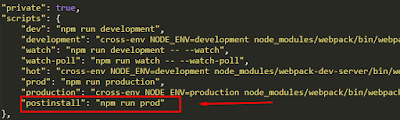 |
| mengaktifkan node.js heroku pada laravel |
Nah jika selesai kamu dapat deploy kembali projek kamu dengan perintah git push heroku master dan tunggu selesai.
Nah, mungkin sampai disini dulu panduan lengkap deploy project ke heroku kali ini, jika ada yang ingin di tanyakan silakan komentar pada kolom yang telah disediakan.

No comments for "Tutorial Lengkap: Cara Deploy Project Ke Heroku"
Post a Comment